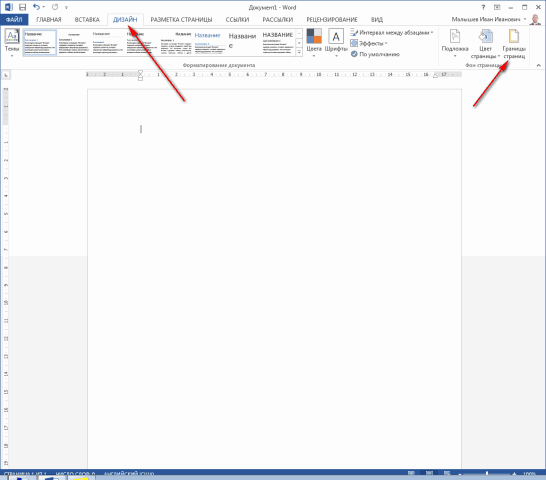Как использовать красивые рамки для Word?
Приближается пора дипломов, рефератов, курсовых, все чаще получаю вопросы о том как сделать рамки для Word документа? А нет ничего проще, не нужно ничего доустанавливать, скачивать и вообще выдумывать. Все уже придумано до нас.
Когда я учился в техникуме, один мой одногрупник не разобравшись как сделать рамки для текста word, просто нарисовал её в пейнте и вставил задним фоном в документ. Выход конечно, но это дико неудобно, кардинально увеличивает размер документа и т.д. Жаль что тогда я не мог ему помочь, зато теперь могу помочь вам.
И так, у меня на компьютере установлен Microsoft Office 2013, именно на нем я и буду показывать как устанавливать рамки. В других версиях офисного пакета, все делается примерно так же.
Открываем новый документ word и переходим во вкладку «Дизайн«, во вкладке откройте инструмент «Границы страницы»
После, во вкладке «Страница» нажмите на кнопку «рамка» и выберите подходящую вам рамку. Затем нажмите «ОК»
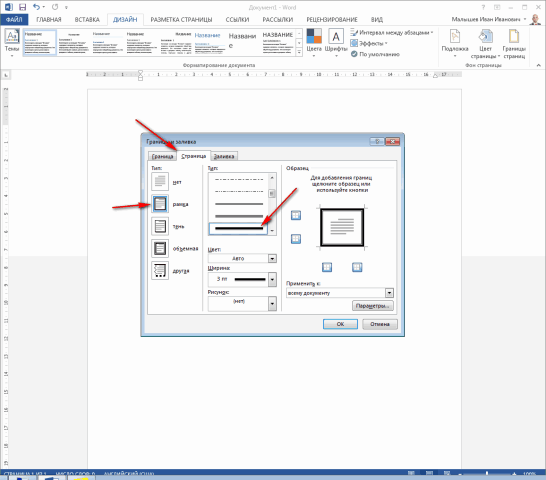 Как видите получилась очень симпатичная рамка
Как видите получилась очень симпатичная рамка
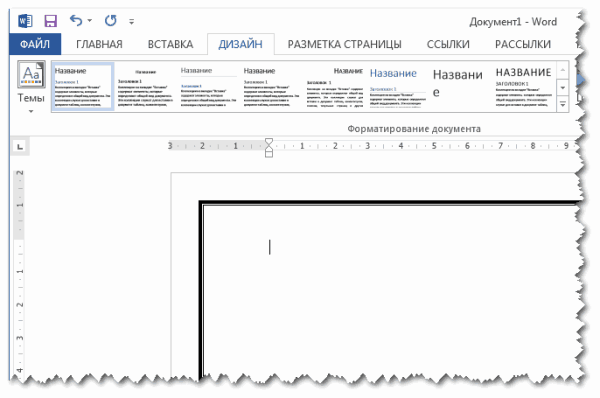 Если вы хотите добавить рамку с прикольными изображениями, вернитесь в окно выбора рамок и нажмите на «Рисунок«, после чего выберите подходящий узор
Если вы хотите добавить рамку с прикольными изображениями, вернитесь в окно выбора рамок и нажмите на «Рисунок«, после чего выберите подходящий узор
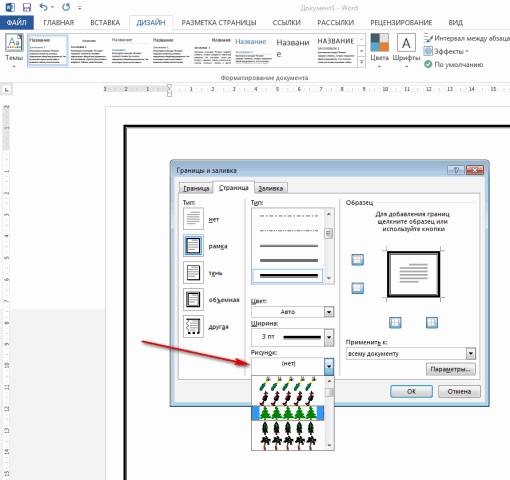 Симпатично получилось, не правда ли?
Симпатично получилось, не правда ли?
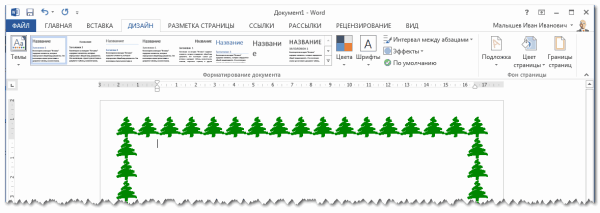 Такая рамка отлично будет смотреться на объявлении новогоднего утренника, например.
Такая рамка отлично будет смотреться на объявлении новогоднего утренника, например.
Если вам нужно использовать рамку не на всей странице, а только по бокам и снизу, можно указать такой параметр вручную, там же в настройках
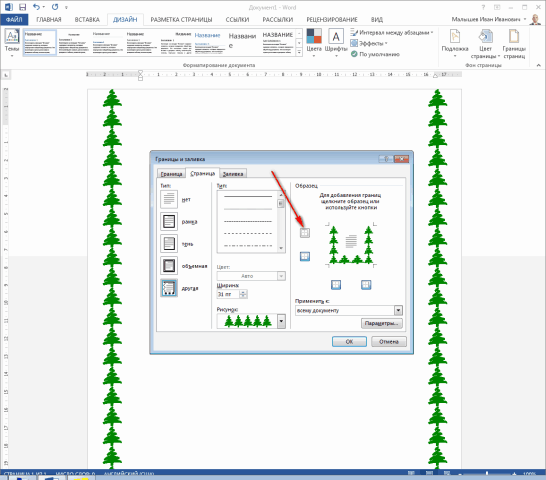 Если рамка должна быть только на первом листе вашего документа, а на всех остальных она должна отсутствовать, выберите такой параметр в выпадающем списке
Если рамка должна быть только на первом листе вашего документа, а на всех остальных она должна отсутствовать, выберите такой параметр в выпадающем списке
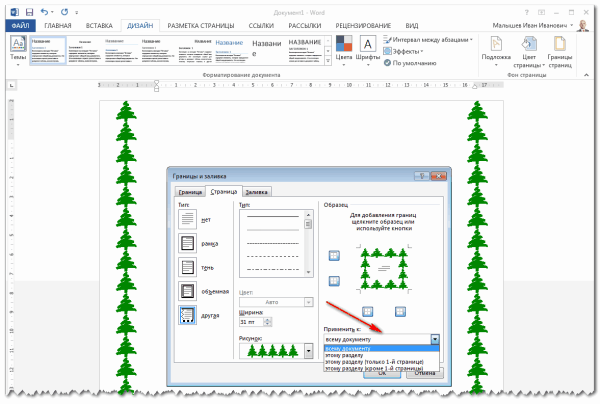 Как видите все легко и просто.
Как видите все легко и просто.